提示:现在教程还只是一些基本的处理,方法只要去试,效果总会出来。没去调一些高雅的色调,因为我是一个粗野之人,不入流的孩子。不出入上流社会,有待加油。有异议,及时联系。一般不太喜欢原片蛮好的照片,可能是无从下手,也可能感觉多此一举。喜欢真实的东西吧,能让它自然,就自然吧。进入制图组,算是弱势个体吧。先忙完这个月再讲。欢迎各网友积极发帖,我也不能一味的写教程,我收集了蛮多人的东西,虽然大家不写,但我有办法弄懂大家不愿写的东西哦。每个人总有可以学习的地方。我现在所处阶段,是看到原图,做与别人相似的效果,解析自己的psd,发个教程,与您分享。现在写教程,是职责所在。
效果图:


原图:

|||
1.打开文件,ctrl+j复制一层.天空发白,无厚重感。将图层混合模式改为“正片叠底”,添加蒙版。我们只要天空,其他需要遮掩,同时也要注意取舍,不让效果图看上去脏,就是我们要做的。效果如图:
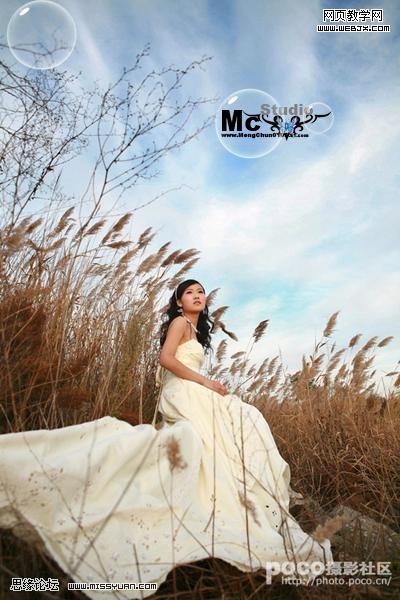
2.新建一个“色彩平衡”调整图层,设置如下,只需保留芦苇颜色,过渡方面,就要注意画笔的不透明度。记得把原图,放大到几百倍,手工不好的人,想做细致就得这样。如何擦拭,我就爱莫能助。写这些,希望你能喜欢。效果如2:

|||
3.新建一个“色相饱和度”调整图层,蒙版方面,注意用黑画笔处理芦苇与天空的衔接,人物所染红色,注意画笔的不透明度。设置与效果如下:


|||
4.新建一个“曲线”调整图层,提亮。效果与参数如下:

5.效果一基本上出来了。想要得到效果2,也蛮简单。盖印图层。找到蓝通道,填充黑色,回到图层面板,添加蒙版,做出相应效果。
再次看教程时,感觉是10个教程里,讲得最一般的教程了。步聚就这样了。一些修理的话,就是加饱和。最后的效果与我的效果,出入不会太大,只是在颜色浓淡方面,有一点区别。做到了10天10教程。由于第一个教程,做到了一图二教程,就只算一个教程吧。
新闻热点
疑难解答